Comment lancer des applications instantanément avec Wox sous Windows

Découvrez comment utiliser Wox pour lancer vos applications, exécuter des commandes et plus encore, instantanément.
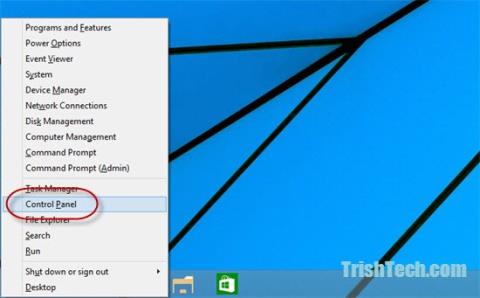
TFTP, également connu sous le nom de Trivial File Transfer Protocol, permet aux utilisateurs de transférer des fichiers ou de transférer des fichiers depuis un ordinateur distant. Cependant, par défaut, TFTP est désactivé sous Windows 10/8/7, donc si vous souhaitez utiliser TFTP, vous devez activer l'option.
Activer TFTP et le client Telnet sur Windows 10
Pour activer TFTP et Telnet Client sur Windows 10, suivez les étapes ci-dessous :
1. Appuyez sur la combinaison de touches Windows + X pour ouvrir le menu Power User. Ici, vous cliquez sur Panneau de configuration pour ouvrir la fenêtre du Panneau de configuration.
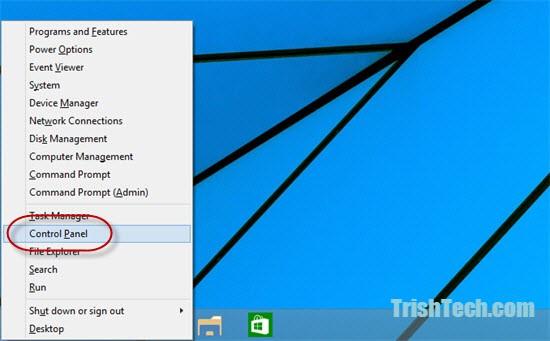
2. Dans la fenêtre Panneau de configuration, recherchez et cliquez sur Programmes.
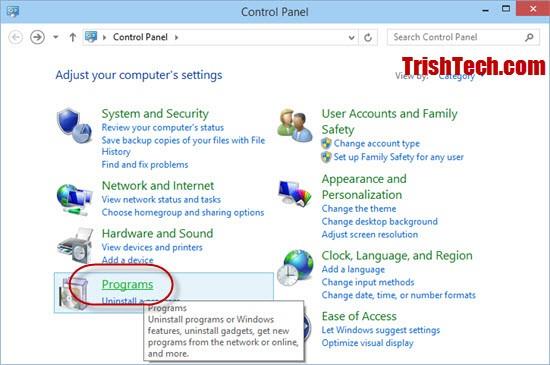
3. Dans la fenêtre suivante, cliquez sur le lien Activer ou désactiver des fonctionnalités Windows sous Programmes et fonctionnalités.

4. La fenêtre Fonctionnalités Windows apparaît maintenant à l'écran. Ici, vous recherchez et vérifiez le client TFTP et le client Telnet , puis cliquez sur OK.
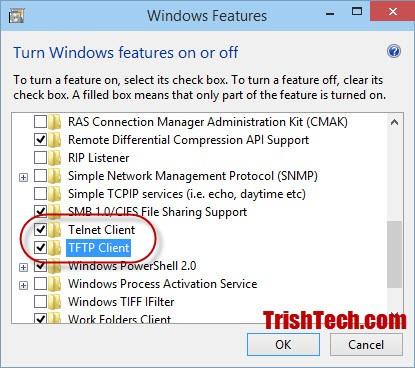
5. Le processus d'activation des clients Telnet et TFTP sur Windows 10 prendra un certain temps. Après avoir terminé, l'écran affichera une fenêtre d'invite de commande, entrez les commandes tftp et telnet pour vérifier si ces options fonctionnent correctement ou non.
Reportez-vous à quelques articles supplémentaires ci-dessous :
Bonne chance!
Découvrez comment utiliser Wox pour lancer vos applications, exécuter des commandes et plus encore, instantanément.
Découvrez comment créer un cercle jaune autour du pointeur de la souris pour le mettre en surbrillance sur Windows 10. Suivez ces étapes faciles pour améliorer votre expérience utilisateur.
Découvrez pourquoi l
Sous Windows 11, configurez facilement des raccourcis pour accéder rapidement à des dossiers spéciaux dans votre menu Démarrer.
Découvrez comment résoudre l
Découvrez comment utiliser un disque dur externe avec un Chromebook pour transférer et stocker vos fichiers en toute sécurité. Suivez nos étapes pour un usage optimal.
Dans ce guide, vous apprendrez les étapes pour toujours utiliser une adresse MAC aléatoire pour votre adaptateur WiFi sous Windows 10. Optimisez votre sécurité en ligne!
Découvrez comment désinstaller Internet Explorer 11 sur Windows 10 pour optimiser l'espace de votre disque dur.
Découvrez comment utiliser Smart Defrag, un logiciel de défragmentation de disque dur gratuit et efficace, pour améliorer les performances de votre ordinateur.
Le moyen le plus simple de déverrouiller du contenu et de protéger tous les appareils avec un VPN crypté est de partager la connexion VPN via un point d








